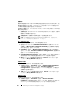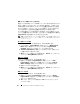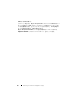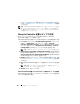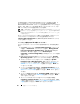Users Guide
Table Of Contents
- Microsoft System Center Configuration Manager óp Dell Lifecycle Controller Integration ÉoÅ[ÉWÉáÉì 1.3
- ユーザーズガイド
- はじめに
- 使用事例のシナリオ
- 共通の前提条件
- システムの BIOS 設定プロファイルの編集およ びエクスポート
- システムの RAID プロファイルの作成、編集お よび保存
- ファームウェアインベントリの比較とアップ デート
- コレクションへのオペレーティングシステムの 導入
- Integrated Dell Remote Access Controller vFlash カードまたはネットワーク共有へのサー バープロファイルのエクスポート
- Integrated Dell Remote Access Controller vFlash カードまたはネットワーク共有からの サーバープロファイルのインポート
- Lifecycle Controller ログの表示とエクスポート
- NIC/CNA プロファイルでの作業
- Dell Lifecycle Controller Integration の使用
- 設定ユーティリティの使い方
- サーバーのインポートユーティリ ティの使用
- System Viewer ユーティリティの 使用
- トラブルシューティング
- 関連文書およびリソース
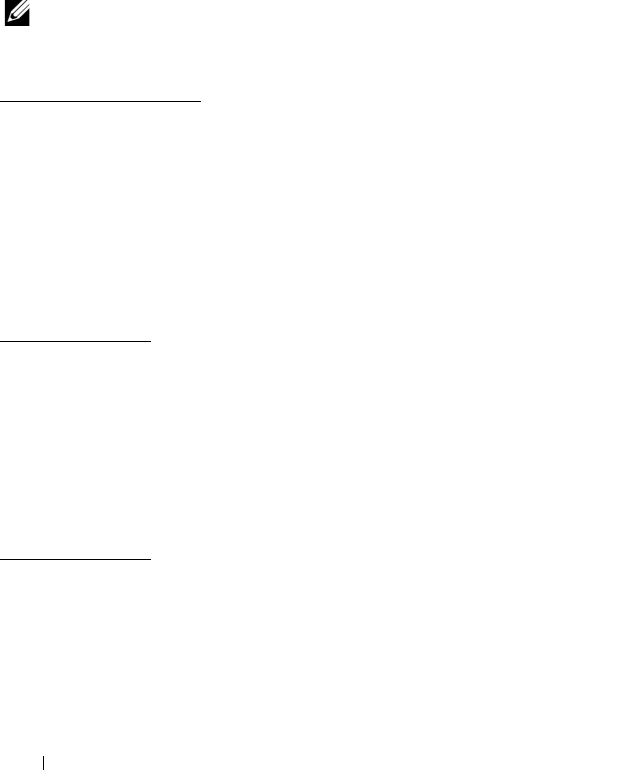
44 Dell Lifecycle Controller Integration の使用
論理ドライブ(仮想ディスクとも呼ばれる)
論理ドライブは
RAID
アレイと非
RAID
グループのいずれにも含めることがで
きます。論理ドライブのサイズは、サイズを指定(
GB
単位)して設定、また
は利用可能な(あるいは残存している)すべての容量を使用するように設定す
ることもできます。デフォルトでは、すべての新規アレイに対して論理ドライ
ブが
1
台作成され、使用可能な全容量を使用するように設定されます。
サイズ指定の論理ドライブが定義されている場合は、それらの論理ドライブに
アレイ上の容量が割り当てられた後で、さらに残っている容量があれば
残存全
容量を使用する
指定の論理ドライブに割り当てられます。
メモ:
Array Builder は、サイズが 10 GB、50 GB、または 60 GB の論理ドライブ
の作成をサポートしません。また、非
RAID グループに属する論理ドライブの作成
をサポートしません。
新しい論理ドライブの追加
新しい論理ドライブをアレイに追加するには、次の手順を実行します。
1
アレイを選択し、
Logical Drives
(論理ドライブ)→
New Logical
Drive
(新しい論理ドライブ)
をクリックします。
Logical Drive
Settings
(論理ドライブの設定)
ウィンドウが表示されます。
2
Create a logical drive
(論理ドライブの作成)
の下に、論理ドライブ
に必要なギガバイト数を入力します。
3
OK
をクリックして論理ドライブを適用するか、
Cancel
(キャンセル)
を
クリックして
Array Builder
に戻ります。
論理ドライブの編集
論理ドライブを編集するには、次の手順を実行します。
1
論理ドライブを選択し
Logical Drives
(論理ドライブ)→
Edit
Logical Drive
(論理ドライブの編集)
をクリックします。
Logical
Drive Settings
(論理ドライブの設定)
ウィンドウが表示されます。
2
論理ドライブのサイズを変更します。
3
OK
をクリックして論理ドライブを適用するか、
Cancel
(キャンセル)
を
クリックして
Array Builder
に戻ります。
論理ドライブの削除
論理ドライブを削除するには、次の手順を実行します。
1
論理ドライブを選択し
Logical Drives
(論理ドライブ)→
Delete
Logical Drive
(論理ドライブの削除)
をクリックします。削除を確認す
るメッセージが表示されます。
2
Yes
(はい)
をクリックして削除するか、
No
(いいえ)
をクリックして
キャンセルします。